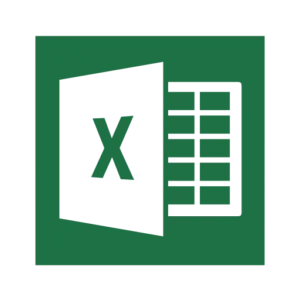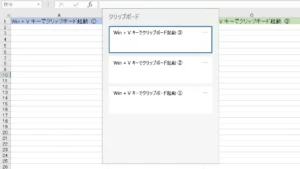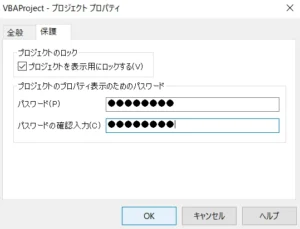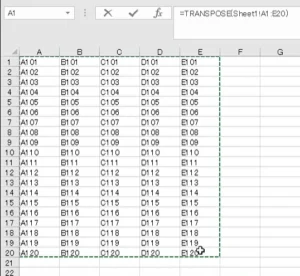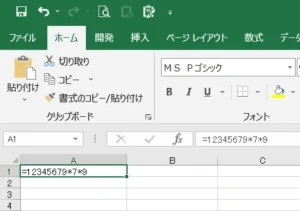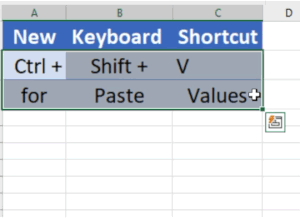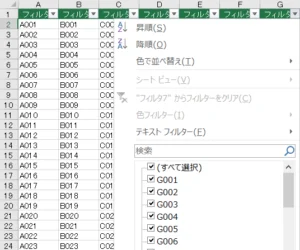「Excel – 値のみ貼付・書式のみ貼付」罫線や書式を滅茶苦茶にしない
こんにちは
Excelでコピペ(Ctrl + C , V)を多用すると罫線や書式がめちゃくちゃで汚くなります
私はコピペをほぼ使用しません
値のみ貼付か書式のみ貼付を使うのが基本です
罫線、セル書式が異なる2つの表間でコピペをすると想定し説明いたします
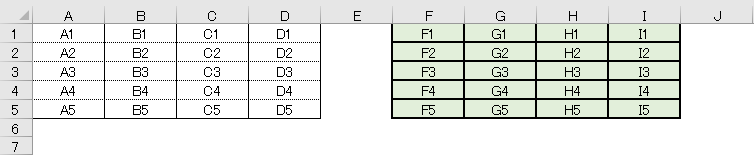
通常のコピペをすると書式ごとコピペしてしまいます
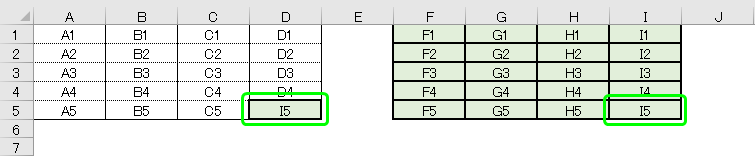
私はクイックアクセスツールバーへ登録しているので、ショートカットキーで次の作業が実行できます
値のみ貼付(Alt + 5)、書式のみ貼付(Alt + 6)
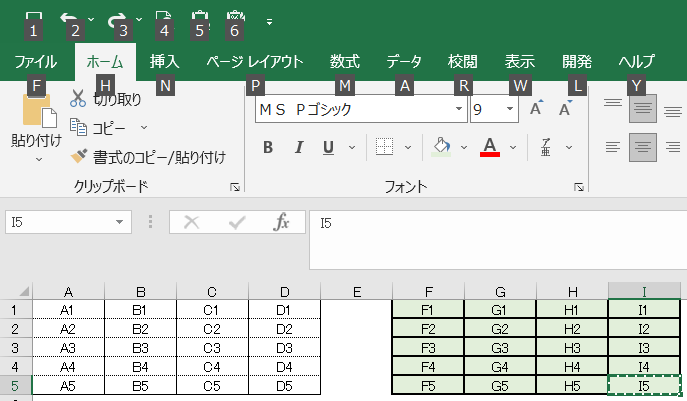
値のみ貼付すると、書式はくずれずそのままです
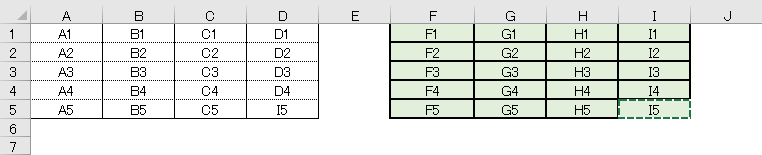
書式のみ貼付は、見栄えだけ同じにしたい時などに有効です

コピペ同様にショートカットキー操作したい方へ
クイックアクセスツールバーへの登録方法
プルダウンを開きます
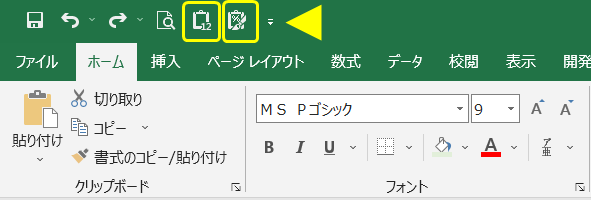
その他のコマンドをクリックします
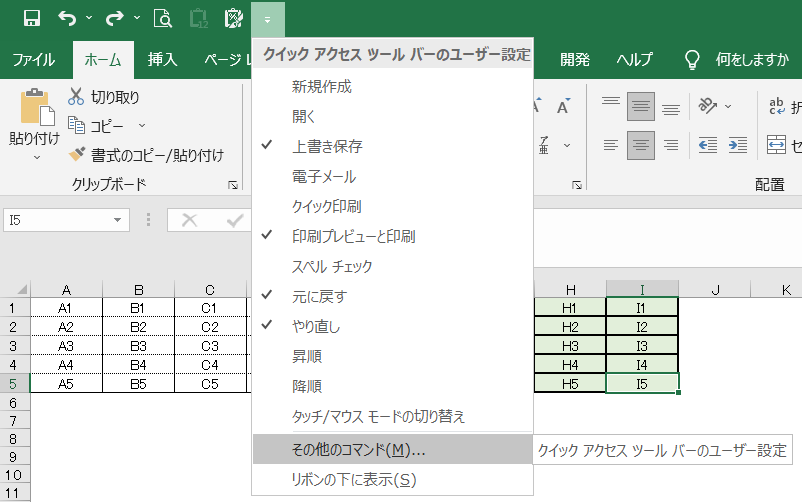
- コマンドの選択(リストボックス)ですべてのコマンドを選択
- 表示されたコマンドから値[値の貼り付け]をクリック ※
- 追加をクリック
- 右側のリストへ追加されたことを確認しOKをクリック
※ 緑色のカーソルで示しましたが、サイドバーがとても下の方にございます。探す際の参考にしてください
書式設定[書式の貼り付け]も同様の方法で追加できます
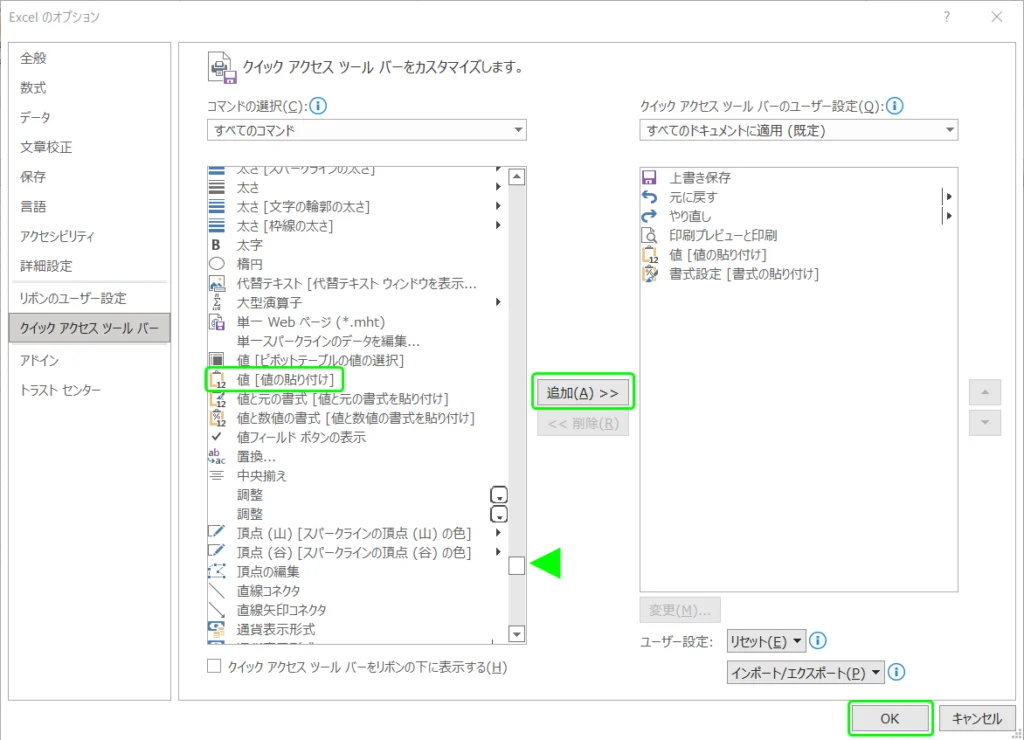
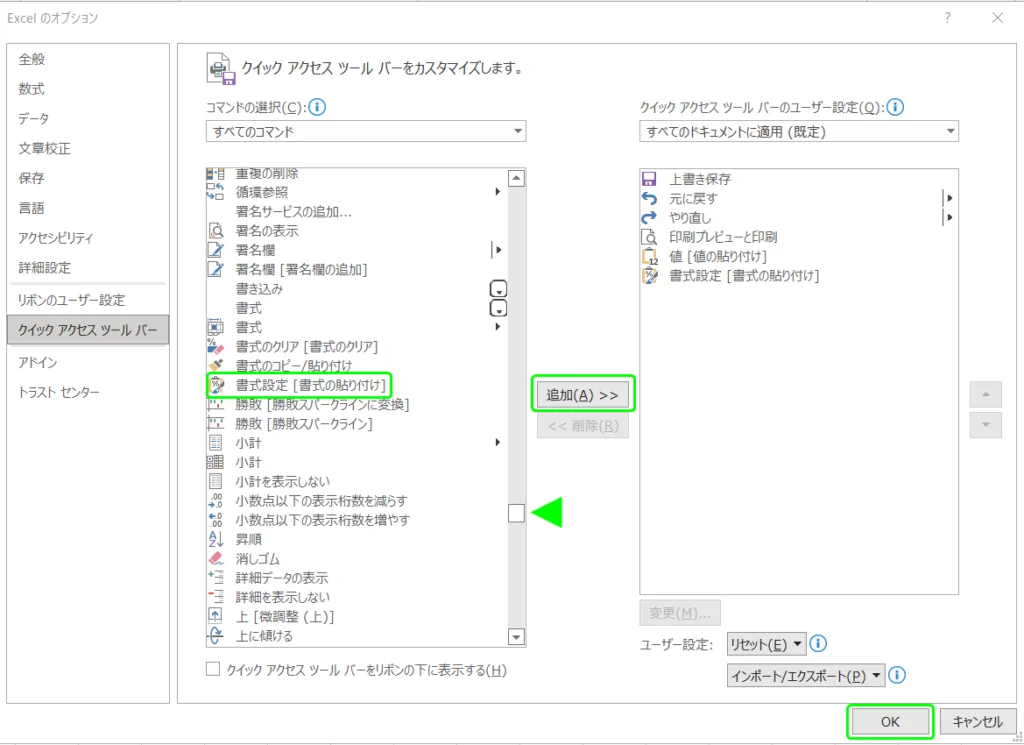
これでクイックアクセスツールバーへのコマンド登録は完了です。私の場合は左から5番目に「値のみ貼付」が登録されているので値のみ貼付は「Alt + 5」、左から6番目に「書式のみ貼付」が登録されているので書式のみ貼付は「Alt + 6」で操作できます
良きExcelライフを!!